Zusammenfassung : Suchen Sie nach einer effektiven Möglichkeit, Android-Kontakte auf dem Computer zu verwalten? Hier erfahren Sie, wie Sie mit bestimmten Schritten ganz einfach Android-Kontakte auf einem PC oder Mac anzeigen, hinzufügen, bearbeiten, ändern, löschen, importieren und exportieren können. Bitte lesen Sie weiter, um weitere Informationen zu erhalten.
In diesem Technologie- und Kommunikationszeitalter spielen Mobiltelefone und Computer eine wichtige Rolle in unserem Alltag und unserer Arbeit. Es ist völlig normal, Dateien zwischen Mobiltelefon und Computer auszutauschen, und beide sind in einigen Aspekten überlegen, die nicht durch einander ersetzt werden können. Beispielsweise hat ein Computer einen größeren Bildschirm als ein Mobiltelefon, während ein Mobiltelefon viel einfacher zu tragen ist, sodass Sie jederzeit wichtige Informationen auf Ihrem Android-Telefon notieren können.
Wenn Sie jedoch eine lange Kontaktliste haben, ist es umständlich, diese direkt zu bearbeiten, da Sie wahrscheinlich falsche Vorgänge auf Ihrem Telefon ausführen, was zu Datenverlust oder Fehlern führen kann. In diesem Fall wäre es viel besser, wenn wir Android-Kontakte auf dem Computer verwalten könnten.
Es ist nicht schwer, das Ziel zu erreichen, wenn Sie sich an ein Assistenzprogramm wenden. Jetzt möchte ich Ihnen diesen Android-Kontaktmanager vorstellen – Samsung Messages Backup , mit dem Sie Android-Kontakte nicht nur auf PC/Mac anzeigen, sondern auch nach Belieben verwalten können.
Wie Sie wissen, werden Sie beim Hinzufügen neuer Kontakte zu Ihrem Android-Mobiltelefon aufgefordert, diese im internen Speicher oder auf der SIM-Karte zu speichern. Unabhängig davon, an welchem Ort Sie Ihre Kontakte speichern, haben Sie keinen Zugriff darauf Computer ohne Assistent. Mit diesem Android-Kontaktmanager können Sie diese Einschränkung nun aufheben und Android-Kontakte vollständig auf dem Computer verwalten. Wenn Sie es ausführen, können Sie Kontakte nach Belieben auf dem PC/Mac frei in der Vorschau anzeigen, hinzufügen, löschen, bearbeiten, ändern, exportieren (sichern) und importieren (wiederherstellen) .
Klicken Sie hier, um die kostenlose Testversion zu erhalten. Wie Sie sehen, stehen Ihnen zwei Versionen zur Verfügung. Sie können je nach Computersystem die Windows- oder Mac-Version auswählen. Achten Sie darauf, nicht das falsche Programm herunterzuladen, da dieses Programm sonst auf dem Computer nicht richtig funktioniert.
Schritt 1. Laden Sie das Programm herunter, installieren Sie es und öffnen Sie es auf dem PC
Da dieses Programm zwei Versionen hat, sollten Sie die richtige auf Ihren Windows- oder Mac-Computer herunterladen. Dann installieren und öffnen Sie es gemäß der Anleitung. In dieser Anleitung wird die Windows-Version als Beispiel verwendet. Wenn Sie einen Mac-Computer verwenden, können Sie ihn auf ähnliche Weise bedienen.
Schritt 2. Verbinden Sie das Android-Telefon mit dem Computer und lassen Sie es erkennen
In diesem Schritt sollten Sie Ihr Android-Mobiltelefon über USB mit dem PC verbinden. Warten Sie eine Weile. Wenn dieser Android-Kontaktmanager Ihr Gerät nicht erkennt, sollten Sie das USB-Debugging auf Ihrem Telefon wie folgt aktivieren.

Danach installiert dieses Programm automatisch den USB-Treiber auf Ihrem Computer. Einige Minuten später beginnt der Scan Ihrer Android-Telefondateien. Bitte warten Sie geduldig. Anschließend erhalten Sie das dargestellte Hauptmenü. Alle Dateien werden im Bedienfeld aufgelistet, einschließlich Apps, Musik, Fotos, Videos, Kontakte, Anrufprotokolle, SMS, Bücher usw.

Siehe auch : Wie kann ich Daten von Android verschieben?
Nachdem Ihr Android vom Android-Kontaktmanager erkannt wurde, klicken Sie bitte im linken Bereich auf „ Kontakte “ > „ Alle Kontakte “. Sie können damit beginnen, Android-Kontakte auf dem Computer nach Ihren Wünschen zu verwalten. Darüber hinaus stehen Ihnen einige Optionen zur Verwaltung von Android-Kontakten auf dem Computer zur Verfügung. Sie können auf „ Neu “, „ Löschen “, „ Bearbeiten “, „ Importieren “ oder „ Exportieren “ klicken, um Kontakte nach Ihren Wünschen hinzuzufügen, zu löschen, zu bearbeiten, zu ändern, zu sichern oder wiederherzustellen.
(1) Android-Kontakte auf dem Computer anzeigen
Sobald Sie den Abschnitt „ Kontakte “ > „ Alle Kontakte “ aufrufen, werden die gesamten Kontakte mit Namen, Telefonnummer und den Informationen des anderen Kontakts angezeigt, z. B. Kontaktgruppe, Adresse, E-Mail, Website, Notiz, Organisation usw.

(2) Neue Kontakte zu Android auf dem Computer hinzufügen
Um vom Computer aus einen neuen Kontakt zu Ihrem Android-Telefon zu erstellen, können Sie auf die Schaltfläche „ Neu “ klicken und dann die Kontaktinformationen eingeben. Dadurch wird ein neuer Kontakt erfolgreich zu Ihrem Android-Telefon hinzugefügt.
(3) Android-Kontakte auf dem Computer löschen
Es ist sehr einfach, Android-Kontakte auf dem Computer zu löschen, und Sie können nach der Vorschau Android-Kontakte löschen oder duplizierte Kontakte stapelweise entfernen. Markieren Sie einfach die unerwünschten Kontakte, klicken Sie auf die Schaltfläche „ Löschen “ und bestätigen Sie den Vorgang. Weitere Informationen finden Sie >>
(4) Android-Kontakte auf dem Computer bearbeiten/ändern
Um einen vorhandenen Android-Kontakt auf dem Computer zu bearbeiten oder zu ändern, markieren Sie einfach den Kontakt, den Sie bearbeiten möchten, und klicken Sie auf die Schaltfläche „ Bearbeiten “, um mit der Bearbeitung der Kontaktinformationen nach Ihren Wünschen zu beginnen, z. B. Kontaktname, Telefonnummer, Gruppe usw. Das ist möglich Klicken Sie auch auf die Schaltfläche „ Feld hinzufügen “, um weitere Kontaktinformationen hinzuzufügen . Weitere Details anzeigen >>
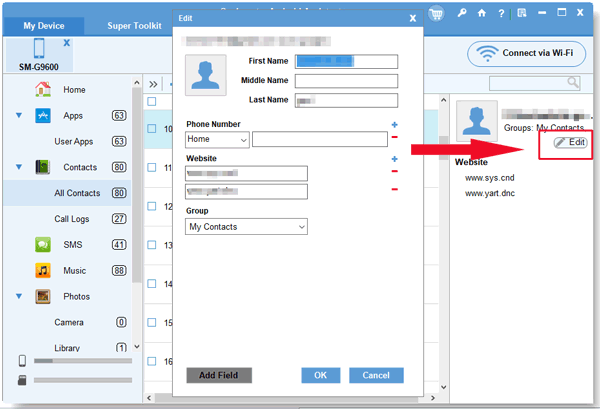
(5) Android-Kontakte auf den Computer exportieren
Sie können einen, mehrere oder alle Kontakte aus der Kontaktliste auswählen, auf die Schaltfläche „ Exportieren “ klicken und das Ausgabeformat auswählen, um die exportierten Kontakte auf dem Computer zu speichern. Es stehen die häufig verwendeten Formate CSV , HTML , VCF , Outlook , BAK und XML zur Verfügung. Weitere Informationen finden Sie >>

(6) Android-Kontakte vom Computer importieren
Wenn Sie die Kontaktdatei haben, die Sie in Ihr Android-Telefon importieren möchten, können Sie auf die Schaltfläche „ Importieren “ klicken, um einen Browser aufzurufen. Wählen Sie die Kontaktdatei aus, die Sie importieren möchten, und bestätigen Sie sie, um den Übertragungsvorgang zu starten. Außerdem werden zum Importieren von Kontaktdateien die vCard-Datei (*.vcf) , die Outlook-Datei und die Backup-Datei (*.bak, *.json, *.xml) unterstützt.

(7) Sichern Sie alle Android-Kontakte mit einem Klick auf dem PC/Mac
Gehen Sie zum Abschnitt „ Super Toolkit “ und klicken Sie auf die Option „ Sichern “. Wählen Sie im Popup-Fenster bitte Ihr Android-Gerät aus, aktivieren Sie „ Kontakte “, klicken Sie auf die Schaltfläche „ Durchsuchen “, wählen Sie den Speicherort aus, an dem Sie die Sicherungsdatei auf dem Computer speichern möchten, und klicken Sie auf die Schaltfläche „ Sichern “, um den Vorgang abzuschließen. Weitere Details finden Sie >>

(8) Stellen Sie die Kontaktsicherungsdatei mit einem Klick auf Android wieder her
Gehen Sie zum Abschnitt „ Super Toolkit “ und klicken Sie auf die Option „ Wiederherstellen “. Wählen Sie im Popup-Fenster bitte Ihr Android-Gerät und die Sicherungsdatei aus, die die gewünschten Kontakte enthält, kreuzen Sie „ Kontakte “ an und klicken Sie auf die Schaltfläche „ Wiederherstellen “, um sofort mit der Wiederherstellung der Kontaktsicherung auf Ihrem Android-Telefon zu beginnen.

(9) Senden Sie eine SMS an Ihre Kontakte auf dem Computer
Darüber hinaus können Sie mit diesem Android-Kontaktmanager Textnachrichten direkt an andere senden, indem Sie auf die Schaltfläche „ Senden “ tippen. Gehen Sie zum Abschnitt „SMS“ > klicken Sie auf die Schaltfläche „Neu“ > wählen Sie einen oder mehrere gewünschte Kontakte aus

(10) Suchen Sie den Zielkontakt auf Android
Wenn Sie über eine lange Kontaktliste verfügen, können Sie außerdem das Suchfeld in der oberen rechten Ecke verwenden, um die gewünschten Kontakte in kurzer Zeit zu finden.
In Verbindung stehende Artikel:
So übertragen Sie Kontakte von Samsung auf den Computer
So lesen Sie Android-Textnachrichten auf dem Computer
So übertragen Sie Kontakte von der SIM-Karte auf den Computer
Wie übertrage ich eine vCard (.vcf) auf ein Android-Telefon?
Wie drucke ich eine Kontaktliste von Samsung-Telefonen aus?
So übertragen Sie Kontakte vom Samsung Galaxy auf den PC
Urheberrecht © samsung-messages-backup.com Alle Rechte vorbehalten.